Zaktualizowano maj 2024: Przestań otrzymywać komunikaty o błędach i spowolnij swój system dzięki naszemu narzędziu do optymalizacji. Pobierz teraz na pod tym linkiem
- Pobierz i zainstaluj narzędzie do naprawy tutaj.
- Pozwól mu przeskanować twój komputer.
- Narzędzie będzie wtedy napraw swój komputer.
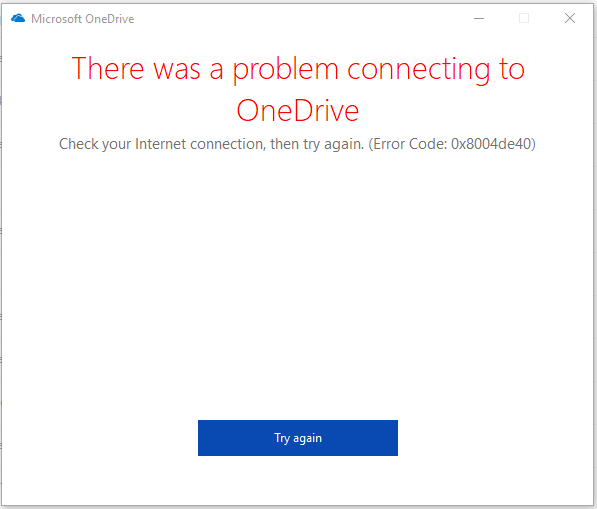
Po aktualizacji systemu Windows z kompilacji 1703 system Windows 10 wykrył błąd dysku 0x8004de40, o czym informuje wielu użytkowników. Użytkownicy zobaczą ten kod błędu wraz z komunikatem: „Wystąpił problem podczas logowania do OneDrive” z opcją „Ponów”. Ten błąd wskazuje, że aplikacja działa nieprawidłowo lub ma problemy z łączeniem się z serwerami w chmurze firmy Microsoft. Ostatecznie dostęp użytkowników do aplikacji jest ograniczony i zablokowany. W większości przypadków problemy z łącznością w aplikacjach są wynikiem niestabilnego połączenia internetowego. Jednak w tym przypadku każda inna aplikacja z połączeniem internetowym działa poprawnie, z wyjątkiem OneDrive. Powiadomienie o błędzie wygląda następująco:
Zmień właściwości internetowe

- Naciśnij klawisz Windows + R, aby otworzyć Uruchom.
- Wpisz inetcpl.cpl i kliknij OK, aby otworzyć okno Właściwości internetowe.
- W oknie Właściwości internetowe otwórz kartę Zaawansowane.
- W obszarze Ustawienia przewiń w dół, znajdź następujące opcje i zaznacz odpowiednie pola wyboru:
- Użyj protokołu TLS 1.0.
- Użyj TLS 1.1
- Użyj TLS 1.2
- Kliknij Zastosuj i OK, aby zapisać zmiany.
Aktualizacja z 2024 maja:
Za pomocą tego narzędzia możesz teraz zapobiegać problemom z komputerem, na przykład chroniąc przed utratą plików i złośliwym oprogramowaniem. Dodatkowo jest to świetny sposób na optymalizację komputera pod kątem maksymalnej wydajności. Program z łatwością naprawia typowe błędy, które mogą wystąpić w systemach Windows - nie ma potrzeby wielogodzinnego rozwiązywania problemów, gdy masz idealne rozwiązanie na wyciągnięcie ręki:
- Krok 1: Pobierz narzędzie do naprawy i optymalizacji komputera (Windows 10, 8, 7, XP, Vista - Microsoft Gold Certified).
- Krok 2: kliknij „Rozpocznij skanowanie”, Aby znaleźć problemy z rejestrem Windows, które mogą powodować problemy z komputerem.
- Krok 3: kliknij „Naprawić wszystko”, Aby rozwiązać wszystkie problemy.
TLS 1.0 i nowsze to protokół bezpieczeństwa, który umożliwia konfigurację kanałów szyfrowania w sieci komputerowej. Twój klient OneDrive może nie działać poprawnie, jeśli te protokoły są wyłączone.
Skonfiguruj ustawienia internetowego serwera proxy
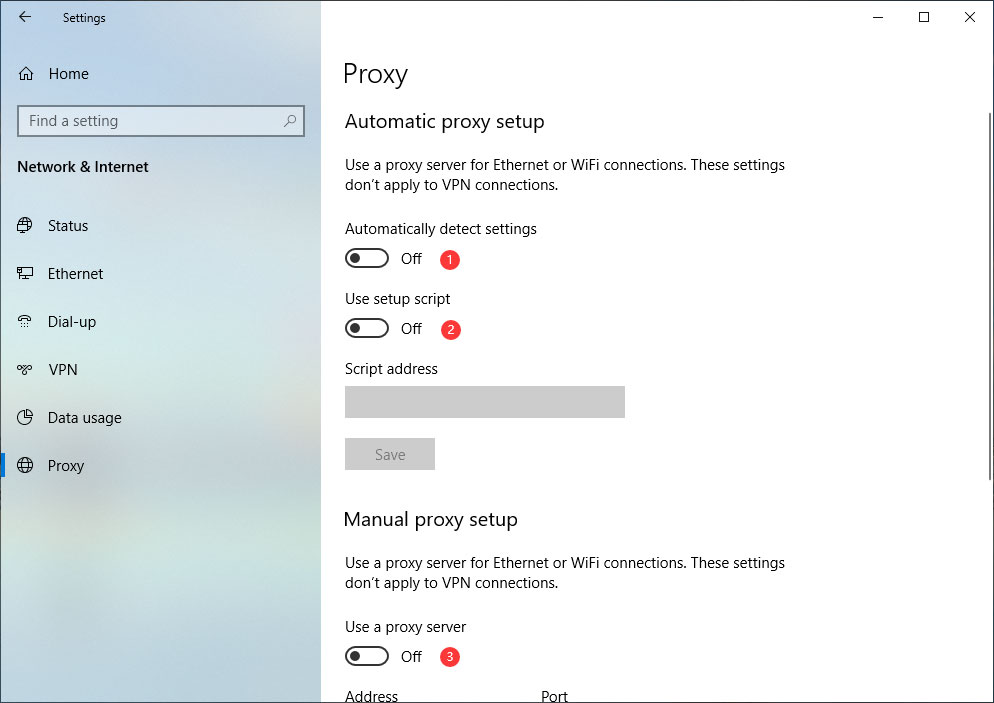
- Naciśnij klawisz Windows + R, aby otworzyć Uruchom.
- Wpisz inetcpl.cpl i kliknij OK, aby otworzyć okno Właściwości internetowe.
- W oknie Właściwości internetowe otwórz kartę Połączenie.
- Kliknij Ustawienia sieci lokalnej.
- W ustawieniach sieci lokalnej wyłącz opcję „Użyj serwera proxy dla sieci lokalnej”.
- Następnie aktywuj opcję „Automatycznie wykryj ustawienia”.
- Kliknij Zastosuj i OK, aby zapisać zmiany.
Zresetuj katalog Winsock

Kilka osób to zauważyło Błąd OneDrive Po 0x8004de40 występuje błąd połączenia internetowego NVIDIA GeForce Experience. Jeśli zauważysz, że inne programy mają problemy z połączeniem, wypróbuj następujące polecenie:
- Kliknij prawym przyciskiem myszy klawisz Windows i wybierz Wiersz polecenia (administrator).
- Wpisz polecenie netsh winsock reset catalog i naciśnij klawisz Enter.
- Teraz zamknij wiersz polecenia i uruchom ponownie komputer.
Jeśli błąd nie ustąpi po zastosowaniu tych metod, zalecamy zainstalowanie najnowszych aktualizacji systemu Windows. Chociaż Microsoft obecnie nie mówi o błędzie 0x8004de40, zbiera informacje o najnowszych błędach i naprawi je wszystkie lub przynajmniej większość z następną aktualizacją łatki.
Resetowanie aplikacji OneDrive
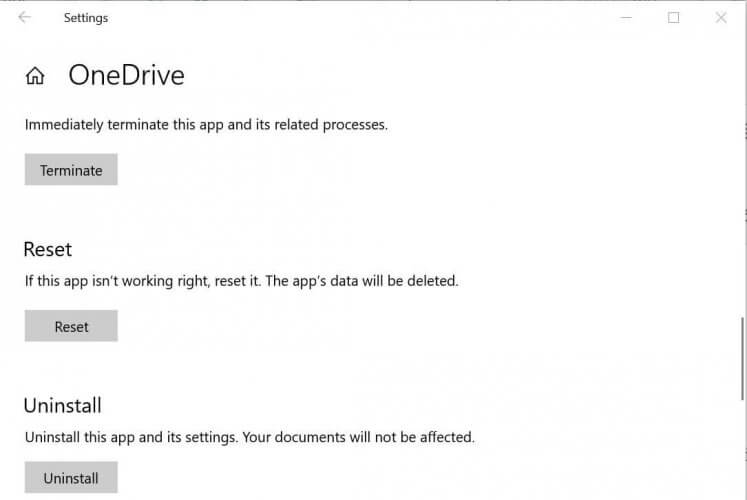
Jak wspomniano w przyczynach, uszkodzona instalacja OneDrive powoduje błąd OneDrive z kodem 0x8004de40. Uszkodzone pliki aplikacji powodują awarie, które nie tylko uniemożliwiają dystrybucję aplikacji, ale mogą również uszkodzić pliki systemu operacyjnego. Nasi badacze zalecają zresetowanie aplikacji OneDrive do stanu domyślnego i naprawienie zmian wprowadzonych przez użytkownika, aplikację lub sam system. Okazało się, że jest to przydatne rozwiązanie dla wielu użytkowników online. Aby poprawnie zresetować aplikację OneDrive, wykonaj następujące kroki:
- Naciśnij jednocześnie Windows + R na klawiaturze. Otworzy się okno dialogowe „Uruchom polecenie”. Możesz go używać do otwierania plików i folderów, uruchamiania programów i uzyskiwania dostępu do zasobów internetowych w systemie Windows.
- Skopiuj następujące polecenie do paska wyszukiwania i naciśnij Enter na klawiaturze. Spowoduje to szybkie zresetowanie aplikacji OneDrive i przywrócenie jej do stanu domyślnego.
- % localappdata% \ Microsoft \ OneDrive \ onedrive.exe / reset
- Zrestartuj swój komputer. Dzięki temu system Windows może przetwarzać i stosować wszystkie najnowsze ustawienia wprowadzone w systemie.
- Otwórz aplikację OneDrive i zaloguj się teraz. W tym momencie Twój problem został ostatecznie rozwiązany.
Jeśli masz problemy z używaniem lub logowaniem się do aplikacji OneDrive na komputerze z systemem Windows z powodu kodu błędu połączenia 0x8004de40, jedna z opisanych powyżej metod rozwiązywania problemów może pomóc w rozwiązaniu problemu. Jeśli są inne problemy z OneDrive, z którymi potrzebujesz pomocy, mamy kilka przewodników OneDrive, które mogą pomóc. Sprawdź to.
Porada eksperta: To narzędzie naprawcze skanuje repozytoria i zastępuje uszkodzone lub brakujące pliki, jeśli żadna z tych metod nie zadziałała. Działa dobrze w większości przypadków, gdy problem jest spowodowany uszkodzeniem systemu. To narzędzie zoptymalizuje również Twój system, aby zmaksymalizować wydajność. Można go pobrać przez Kliknięcie tutaj

CCNA, Web Developer, narzędzie do rozwiązywania problemów z komputerem
Jestem entuzjastą komputerów i praktykującym specjalistą IT. Mam za sobą lata doświadczenia w programowaniu komputerów, rozwiązywaniu problemów ze sprzętem i naprawach. Specjalizuję się w tworzeniu stron internetowych i projektowaniu baz danych. Posiadam również certyfikat CCNA do projektowania sieci i rozwiązywania problemów.

